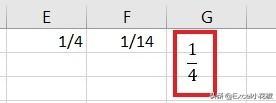今天教个小技巧,如何在 Excel 单元格中如何输入分数?
案例:
下图的 3 种分数形式,如何输入?
分子分母都是 1 位数分子或分母超过 1 位数竖向显示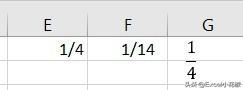
解决方案 :
分子分母都是 1 位数:
1. 如果直接在单元格中输入 1/4,回车后会显示日期
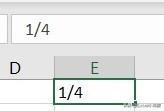
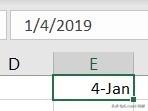
2. 正确的方法是输入:0 1/4
* 请注意:0 和 1/4 当中有个空格
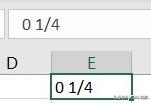
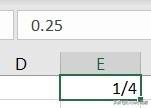
分子或分母超过 1 位数:
1. 我们用刚才的方法输入:0 1/14,但是结果显示 0
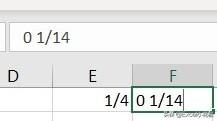
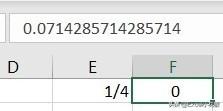
2. 此时需要设置一下格式:选中需要输入分数的单元格 --> 右键单击 --> 选择 Format Cells
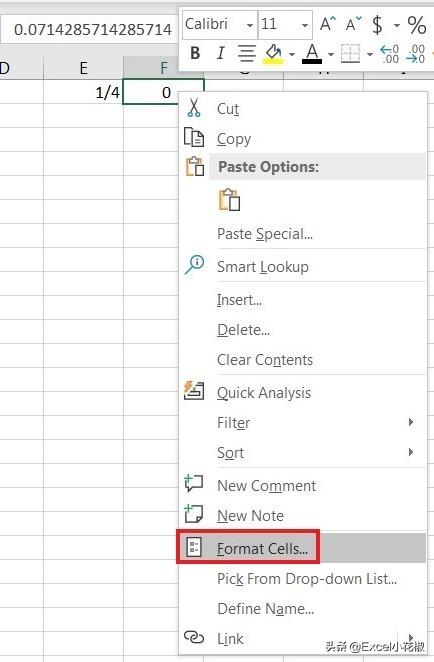
3. 在弹出的对话框中选择 Fraction(分数)--> 在右边的类型中选择 Up to three digits(分母为三位数)--> OK
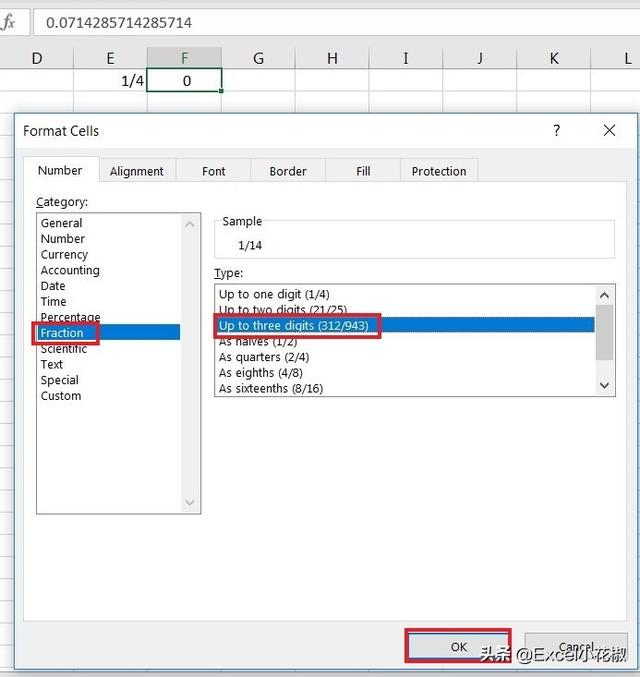
4. 1/14 就显示出来了
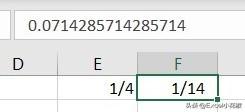
竖向显示分数:
1. 选择菜单栏的 Insert --> Symbols --> Equation --> 选择最底部的 Ink Equation(墨迹公式)
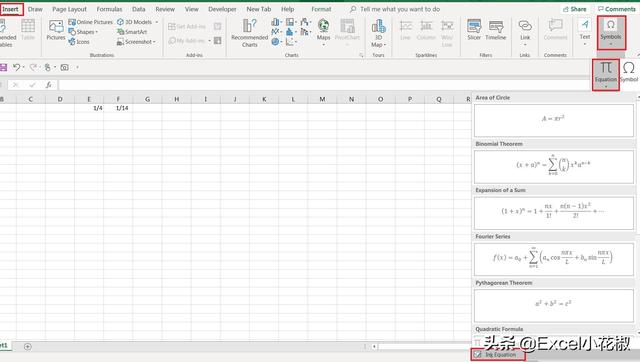
2. 在弹出的手写板中用鼠标写分数 --> Insert
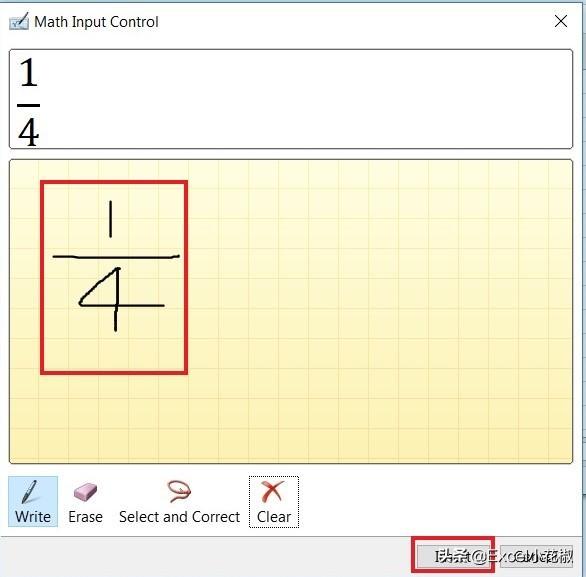
3. 这就完成了。这个竖排的分数是个文本框,可以格局需要拖动要需要的位置